Python如何设置环境变量
在当今的软件开发领域,python 作为一种高级编程语言因其简洁易懂的语法和强大的功能而备受青睐。为了在不同的操作系统上高效地使用 python,正确配置环境变量是非常关键的一步。本文将详细介绍如何在 windows、macos 和 linux 三种主流操作系统上配置 python 的环境变量。
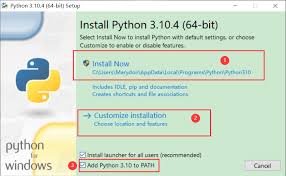
什么是环境变量?
环境变量是在操作系统中设置的一系列配置值,它们可以影响到系统运行时的行为。对于 python 来说,最重要的环境变量之一就是 `path`,它包含了系统查找可执行文件的路径列表。当我们在命令行中输入 `python` 或 `pip` 命令时,系统就会去这些路径中寻找对应的可执行文件。
windows 系统下的配置步骤
1. 找到 python 安装路径:首先,你需要知道 python 被安装到了哪个目录下。默认情况下,python 可能会被安装在 `c:⁄⁄pythonxx` 这样的路径中(其中 xx 是版本号)。
2. 打开系统属性窗口:可以通过右键点击“此电脑”或“计算机”图标,选择“属性”,然后点击“高级系统设置”来打开系统属性窗口。
3. 编辑环境变量:在系统属性窗口中,点击“环境变量”按钮。在弹出的对话框中,找到并选中 `path` 变量,然后点击“编辑”按钮。
4. 添加 python 路径:在编辑界面中,点击“新建”按钮,并输入 python 的安装路径(例如 `c:⁄⁄pythonxx`)。完成后点击“确定”保存更改。
macos 和 linux 系统下的配置步骤
在 macos 和 linux 系统中,配置过程相对简单一些,因为通常我们只需要修改用户的 `.bashrc` 或 `.zshrc` 文件(取决于你使用的 shell 类型)。
1. 打开终端:在 macos 或 linux 中打开终端窗口。
2. 编辑配置文件:使用文本编辑器打开你的 `.bashrc` 或 `.zshrc` 文件。例如,在终端中输入 `nano ~/.bashrc`。
3. 添加环境变量:在文件末尾添加一行,指明 python 的安装路径。例如,如果你的 python 安装在 `/usr/local/bin/python3`,则添加 `export path="/usr/local/bin:$path"`。
4. 应用更改:保存文件后,在终端中运行 `source ~/.bashrc`(或相应的文件名)以使更改生效。
验证配置是否成功
最后,为了确保 python 环境变量已经正确配置,可以在命令行中输入 `python --version` 或 `pip --version` 来查看当前使用的 python 版本和 pip 版本。如果能够正常显示版本信息,则说明配置成功。
结语
通过以上步骤,你应该能够在不同的操作系统上成功配置 python 的环境变量了。正确的环境配置不仅可以帮助我们更方便地使用 python 开发工具,还能提高我们的工作效率。希望本文提供的指南对你有所帮助!









